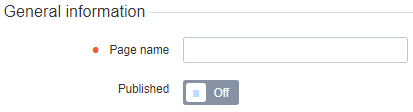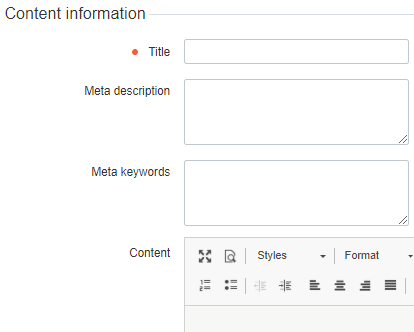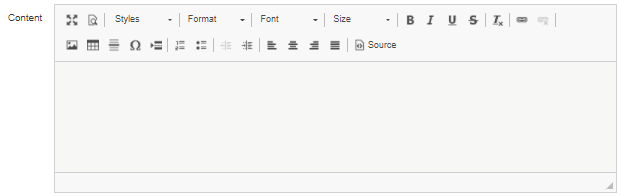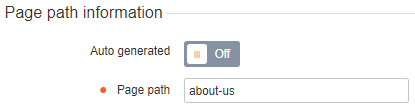Создание Информационной страницы
Чтобы создать Информационную страницу, следует выполнить следующие действия:
- Войти в Панель управления Оператора.
- На Панели навигации выбрать раздел Настройки > Модули > Customer Store. По умолчанию отроется вкладка General.
- Перейти на вкладку Pages. В рабочей области экрана отобразится страница Pages.
Нажать кнопку Create на Панели инструментов вкладки Pages. Откроется страница создания Информационной страницы.
Для некоторых полей на данной странице существуют ограничения по максимальному количеству символов:
Page name, Meta description, Meta keywords: 256 символов;
Title: 128 символов;
- В группе элементов General information указать следующее:
- В поле Page name ввести название страницы.
- При помощи переключателя Published выбрать статус публикации страницы. При необходимости, статус можно будет изменить позже (см. Публикация Информационной страницы)
- В группе элементов Content information указать следующее:
- В поле Title ввести заголовок страницы для поисковых систем.
- В поле Meta description создать описание информационной страницы для поисковых систем.
- В поле Meta keywords ввести список ключевых слов для поисковой оптимизации.
- В WYSIWYG-редакторе Content создать содержимое страницы. При необходимости Сотрудник Реселлера может переключиться в режим Source при помощи кнопки Source Панели инструментов редактора и работать непосредственно с исходным кодом страницы. Также доступен полноэкранный режим. Чтобы в него перейти, нужно нажать кнопку Панели инструментов редактора.
- В группе элементов Page path information при помощи переключателя Auto generated выбрать способ создания пути к странице:
- Если переключатель установлен в положение On, то путь создается автоматически на основании введенного заголовка страницы. При этом поле Page Path недоступно для ввода.
- Если переключатель установлен в положение Off, то в поле Page Path ввести путь к файлу. Допускается ввод только букв, цифр и знака "-" (дефис).
- Если переключатель установлен в положение On, то путь создается автоматически на основании введенного заголовка страницы. При этом поле Page Path недоступно для ввода.
- Нажать кнопку Create. Созданная страница будет сохранена и появится в Списке страниц.
После успешного создания страницы Сотрудник Реселлера будет перенаправлен на страницу Pages.